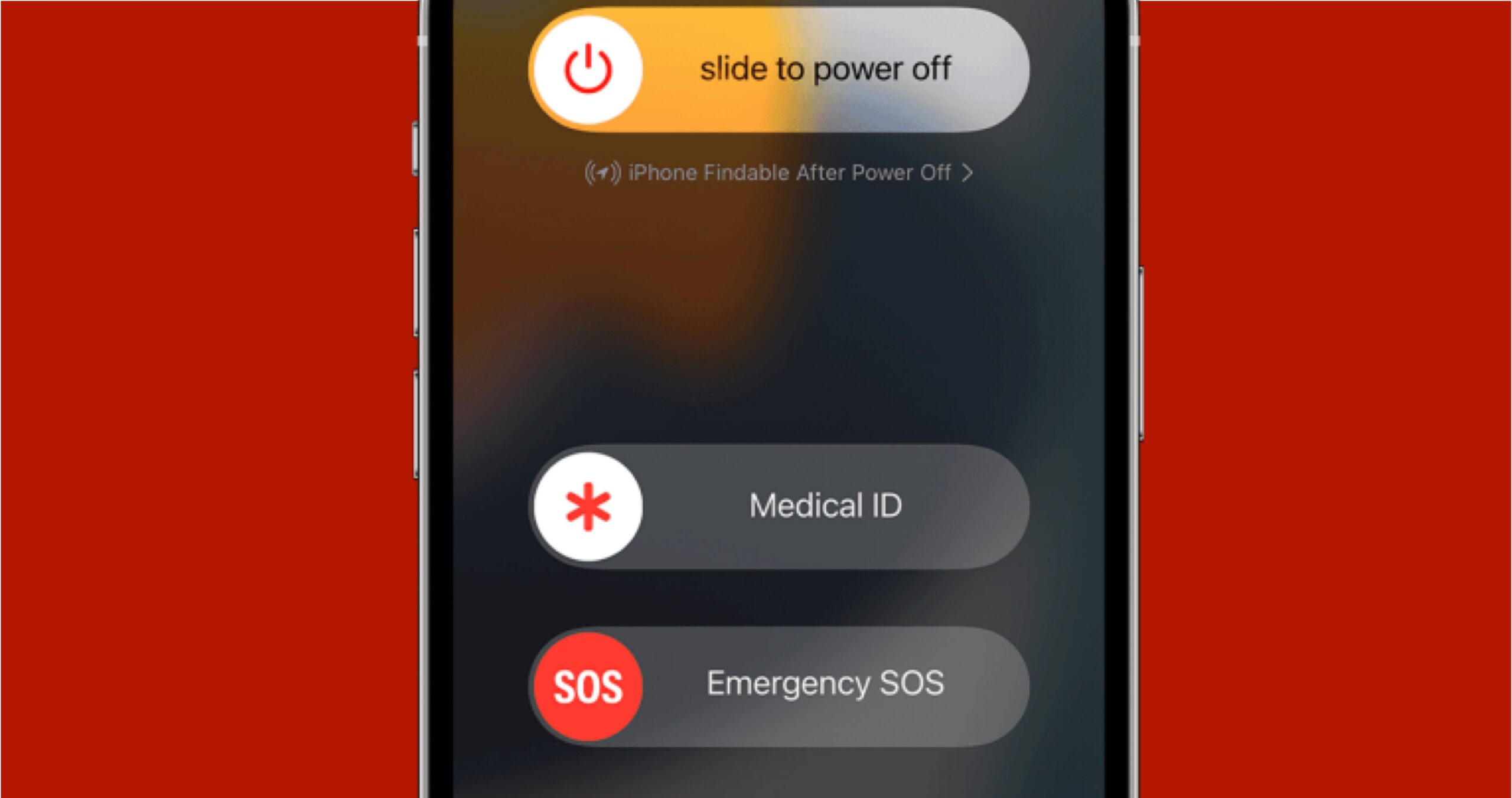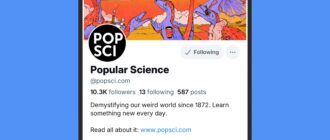Мы надеемся, что вы все проживете долгую и здоровую жизнь без неотложных медицинских ситуаций, но они случаются, и если это случится с вами или вашим близким, вы должны быть максимально подготовлены.
iPhone имеет несколько функций, которые могут помочь. Вы можете записывать основные данные о состоянии здоровья на телефон, которые затем будут доступны службам экстренного реагирования, если это необходимо. Есть также несколько приемов, которые стоит знать для совершения экстренных вызовов.
Эта подготовка не займет много времени, и если с вами случится что-то серьезное, у вас будет больше шансов получить необходимую помощь. Вот как все настроить, чтобы ваш iPhone был готов к чрезвычайной ситуации.
Вы можете найти свой медицинский идентификатор, открыв приложение «Здоровье» на вашем iPhone, затем нажав на свою фотографию профиля (вверху справа) и медицинский идентификатор. Вы можете сразу же включить переключатели «Показывать при блокировке» и «Поделиться во время экстренного вызова» — это сделает ваши данные доступными другим, даже когда ваш iPhone заблокирован, а также даст вам возможность делиться ими во время экстренных вызовов.
Подробности, представленные здесь, довольно полны: вы можете предоставить список ваших текущих лекарств, состояния здоровья и аллергии, а также указать, беременны ли вы. Есть место для включения дополнительной информации и дополнительных заметок, поэтому вы можете убедиться, что все, что необходимо записать, доступно.
Однако здесь нет функции автозаполнения, поэтому вам нужно убедиться, что ваши лекарства, аллергии и состояния правильно зарегистрированы. Не гадайте о терминах и написании и дважды проверяйте все, что вы записываете. Не будет преувеличением сказать, что исправление ошибки в этих записях может фактически спасти вам жизнь.
Вы также заметите здесь раздел контактов для экстренных случаев, где вы можете добавить один или несколько контактов, которые будут уведомлены, если вы используете функцию экстренного вызова SOS (подробнее об этом ниже). Все ваши контакты для экстренных случаев будут уведомлены о том, что у вас проблемы, и получат сведения о вашем текущем местоположении.
Ваши контакты для экстренных случаев не будут автоматически получать уведомления о том, что они были добавлены на вашу страницу медицинского удостоверения, поэтому вы можете сообщить им об этом отдельно. Все сохраняется по мере продвижения: просто нажмите «Готово» на любой странице сведений, чтобы обновить свой медицинский идентификатор. Вы также можете удалить его и начать заново, используя опцию в самом низу экрана медицинского идентификатора.
Помимо нажатия 911 и кнопки вызова, у вас есть несколько других вариантов, когда дело доходит до связи со службами экстренной помощи. Одна из них — функция экстренного вызова SOS, о которой мы уже упоминали: одновременно удерживайте кнопку питания и одну из кнопок регулировки громкости и удерживайте их нажатыми. Вы увидите обратный отсчет, и по его истечении будет сделан вызов 911.
Вы также можете совершить экстренный вызов, нажав пять раз на кнопку питания, но по умолчанию это не включено: в настройках выберите «Экстренный вызов SOS» и включите «Вызов с 5 нажатиями кнопок». На том же экране iOS также позволяет отключить метод удержания и нажатия, который мы рассмотрели выше, если вы не хотите его использовать.
Если вы не можете управлять своим iPhone руками, но можете говорить, вы также можете сказать «Привет, Siri, набери 911», чтобы совершить экстренный вызов. Другой вариант, который вы можете использовать — хотя он, вероятно, более полезен, если вы в опасности, а не нуждаетесь в неотложной медицинской помощи — это отправить сообщение на номер 911 через приложение «Сообщения». Вы получаете возможность поделиться своей медицинской информацией во время звонка, и ваши экстренные контакты получат уведомление после его завершения.
Если у вас iPhone 14 или более поздней версии, вы можете использовать экстренный вызов SOS через спутник. Попробуйте сначала позвонить на номер 911 как обычно, и если нет сигнала сотовой связи или Wi-Fi, вы увидите кнопку «Экстренный вызов через спутник»: нажмите ее, следуйте инструкциям на экране, и вы сможете отправить сообщение службам экстренного реагирования с подробностями вашего затруднительного положения.
Если вы наткнетесь на чужой iPhone во время чрезвычайной ситуации, на экране блокировки, когда появится панель для ввода PIN-кода, нажмите «Экстренный вызов», а затем «Медицинский вызов». Вы также можете использовать этот метод, чтобы позвонить по номеру 911 с заблокированного iPhone и перепроверить, как отображаются ваши собственные медицинские данные, когда к ним получает доступ кто-то другой.
Лучшие распродажи, предложения и все остальное, что вам нужно знать в Черную пятницу. Наша команда тратит сотни коллективных часов на поиск и оценку каждой сделки, которую мы можем найти в Интернете, уделяя особое внимание качественным и проверенным продуктам по разумным ценам.
Статья добавлена ботом, с использованием машинного перевода : https://www.popsci.com/diy/how-to-set-up-medical-id-911-iphone/